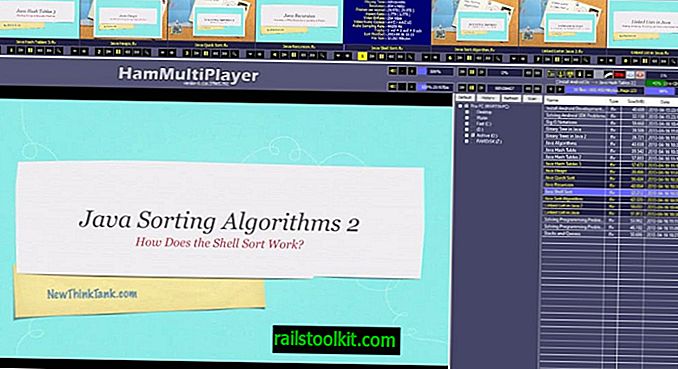Pogon pokretanja mog glavnog računala je dugo vremena bio 128 Gigabyte Crucial m4 Solid State Drive. Iako se to dosad dobro odvijalo, uvijek sam se morao boriti s nagonom na pogonu da ga ne bih napunio do ivice i usporio računalo u cjelini.
Ažuriranja sustava Windows, preuzimanja Chromea, instalacije softvera ili stvaranje DVD-a samo su neki od događaja koji su utjecali na slobodan prostor za pohranu pogona. Iako sam uspio smanjiti pogon svaki put kada je pogodio čarobnu oznaku slobodnog prostora od 15 gigabajta, to je značilo da moram stalno nadzirati pogon kako bih bio siguran da ne propustim događaje koji su ga ispunili.
Donio sam odluku da dobijem veći pogon. Pogon čvrstog stanja, naravno jer značajno poboljšava vrijeme učitavanja. Crucial BX100 250 Gigabyte SSD bio je upravo ono što sam trebao.
Kako nisam htio ponovno uspostaviti sustav, donesena je odluka da kloniram trenutni pogon umjesto da ga mogu zamijeniti novim.
Postoji puno programa koji vam omogućuju kloniranje pogona, ali kada pokrenete neke od njih, primijetit ćete ogromne razlike u rukovanju i upotrebljivosti.
Na primjer, neki programi kloniraju tvrdi disk dok je Windows pokrenut, dok drugi zahtijevaju da ponovno pokrenete računalo da bi izveli operaciju prije nego što se pokrene Windows.
Što trebaš
- Tvrdi disk koji želite klonirati.
- Novi tvrdi disk u koji želite kopirati sadržaj starog.
- Macrium Reflect Free
Postupak

Prvo što trebate učiniti je spojiti oba tvrda diska na računalo. Provjerite imate li dovoljno rezervnog priključka za napajanje i SATA podatkovni kabel koliko vam treba za spajanje novog tvrdog diska.
Ako to ne učinite, umjesto toga možete koristiti postojeće kabele, na primjer, privremeno isključite optički pogon (funkcionira samo ako ne planirate koristiti i stari pogon).
Instalirajte i pokrenite Macrium Reflect nakon toga.
- Macrium Reflect Free prikazuje sve pogone u njegovom sučelju na startu. Ako to nije slučaj, provjerite je li aktivirana kartica Disk Image.
- Odaberite tvrdi disk koji želite klonirati. Na glavnom tvrdom disku sa sustavom Windows naveden je mali ikona sustava Windows ispred naziva i slova pogona.
- Nakon što je odabrana, opciju "klonirajte ovaj disk" možete pronaći ispod pogona. Ovo kopira sav sadržaj tog pogona u odredišni pogon.
- Kliknite na "odaberite disk za kloniranje" na sljedećem zaslonu i odaberite novi pogon. Trebate osigurati da ne odaberete pogon koji se već koristi jer će sav sadržaj na njemu biti zamišljen tijekom postupka.
- U sljedećem koraku obavezno prilagodite veličinu klonirane particije. To je posebno važno ako je odredište veće od izvora. Ako to ne učinite, na kraju imate jednu particiju koja sadrži klonirane podatke izvornog pogona i neiskorišteni prostor na disku koji trebate za particiju i formatiranje. Jedan jednostavan način ispravnog prilagođavanja ovdje je klik na gumb "maksimalne veličine".
- Macrium Reflect će tada pokrenuti postupak kloniranja koji se provodi dok je Windows pokrenut. Kloniranje starog 128 gigabajtnog SDD-a trebalo je 22 minute za novi SSD s 256 gigabajta.
Jedan jednostavan način provjere uspješnosti operacije je ponovno pokretanje računala i promjena redoslijeda pokretanja u BIOS / UEFI. Odaberite novi pogon kao prvi uređaj za pokretanje i provjerite da li se Windows ispravno učitava. Ako je to slučaj, možete isključiti stari pogon ili ga koristiti za pohranu.
Savjet

- Macrium Reflect dobro funkcionira s šifriranim pogonima jer mu nije potrebno izvoditi radnje prije nego što se Windows učita.
- Možda želite pokrenuti medij za spašavanje prije pokretanja operacije. Možete pokrenuti sustav s diska za spašavanje ako stvari pođu po zlu kako bi se riješili pronađeni problemi.
- Napravio bih sigurnosnu kopiju originalnog pogona samo da bih bio na sigurnoj strani.
- Uvijek se možete vratiti starom pogonu jer proces nije modificiran (ili ponovno pokrenuti kloniranje u kasnijem trenutku).
- Macrium Reflect je izvrstan sigurnosni program za snimanje, što znači da možete lako stvoriti slike diska koristeći sličnu mehaniku.